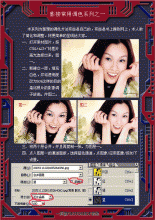ps处理树林美女图片柔和的暗调红青色(7)
来源:PS联盟
作者:Sener
学习:1127人次
10、把背景图层复制一层,按Ctrl + Shift + ] 置顶,按住Alt键添加图层蒙版,用白色画笔把人物部分擦出来,效果如下图。

11、给抠出的人物稍微调整一下颜色,跟背景融合即可。

12、新建一个图层,混合模式改为“滤色”,不透明度改为:35%,把前景颜色设置为:#B6AA6F,用画笔把中间部分装饰一些高光,效果如下图。


11、给抠出的人物稍微调整一下颜色,跟背景融合即可。

12、新建一个图层,混合模式改为“滤色”,不透明度改为:35%,把前景颜色设置为:#B6AA6F,用画笔把中间部分装饰一些高光,效果如下图。

学习 · 提示
相关教程
关注大神微博加入>>
网友求助,请回答!